Während der Start des Spiels viel Aufregung auslöst, vergessen viele Spieler, wie anspruchsvoll F1 22 selbst auf modernen Systemen sein kann. Beispielsweise benötigen PC-Benutzer einen hervorragenden Prozessor, 16 GB RAM, eine Grafikkarte mit NVIDIA GTX 1660 Ti oder höher oder besser, um das Spiel reibungslos auszuführen.
Glücklicherweise soll diese Anleitung Ihnen helfen, F1 22 mit 60 FPS auszuführen, selbst mit Budget-PC-Spezifikationen. Also, ohne weitere Verzögerung, hier sind die besten Grafikeinstellungen, die Sie verwenden sollten.
F1 22: Beste PC-Grafikeinstellungen für 60 FPS

Das Ausführen von F1 22 und das Erzielen der reibungslosesten Spielleistung kann eine Herausforderung sein, selbst für Spieler mit einem anständigen Rig. Obwohl wir herausgefunden haben, wie das Spiel optimal ausgeführt wird, sind wir zuversichtlich, dass die Ergebnisse bei verschiedenen Systemkonfigurationen unterschiedlich sein werden.
- F1 22 Höchstgeschwindigkeit – Was ist die höchstmögliche Geschwindigkeit?
- F1 22 Game Driver Ratings – Liste der besten Treiber
- F1 22 bestes Auto – Was ist das schnellste Fahrzeug?
- Best F1 22 Fast Start – So gelingt ein schneller Start
Unabhängig davon sind wir sicher, dass die Spieler mit den folgenden Einstellungen eine gute Zeit haben und das Spiel mit 60 oder mehr Bildern pro Sekunde genießen werden.
Grafikeinstellungen
- Gamma-Anpassung: 100
- Stärke der Bewegungsunschärfe: 10
- Lenkanimation: Ein
Video Modus
- Anzeigemodus: Vollbild
- Seitenverhältnis: Automatisch
- VSync: Aus
- VSync-Intervall: Automatisch
- Aktualisierungsrate: Maximale Aktualisierungsrate des Monitors
- Bildratenbegrenzung: Ein
- Maximum FPS: Maximale Bildwiederholfrequenz des Monitors oder 360
- Ausgangsmonitor: Ihr primärer Monitor
- Anisotrope Filterung: 8x
- Anti-Aliasing: TAA und FidelityFX Sharpening/ NVIDIA DLSS/ AMD FSR
- DLSS-Modus: Sharp (Wird nur angezeigt, wenn Sie NVIDIA DLSS in der obigen Option ausgewählt haben)
- DLSS-Schärfe: 50 (Wird nur angezeigt, wenn Sie NVIDIA DLSS in der obigen Option ausgewählt haben)
- AMD FSR-Qualitätsstufe: Ähnlich wie NVIDIA-Einstellungen
- AMD FSR Sharpness: Ähnlich wie NVIDIA-Einstellungen
- Dynamische Auflösung: Aus
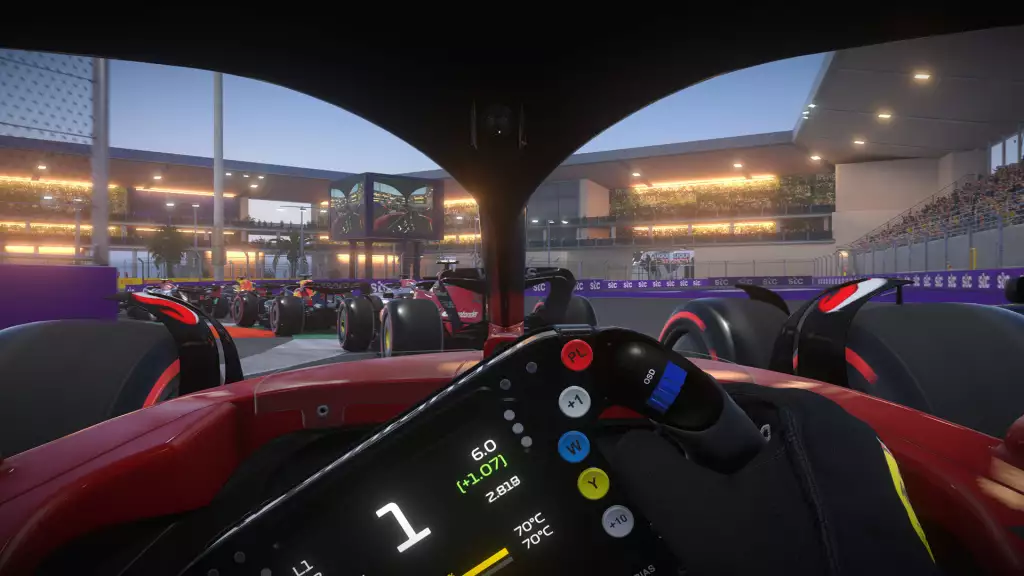
Erweiterte Einrichtung
- Detailqualität: Benutzerdefiniert
- Raytracing-Qualität: Raytracing wird zur Leistungssteigerung deaktiviert
- Raytracing-Schatten: Aus
- Raytracing-Reflexionen: Aus
- Raytracing-Umgebungsokklusion: Aus
- Transparente Reflexionen mit Raytracing: Aus
- Lichtqualität: Mittel
- Nachbearbeitung: Mittel
- Schatten: Mittel
- Partikel: Aus
- Publikum: Mittel
- Spiegel: Niedrig
- Auto- und Helmreflexionen: Mittel
- Wettereinflüsse: Mittel
- Bodendecker: Mittel
- Bremsspuren: Gering
- Skidmarks Blending: Ein
- Umgebungsokklusion: Aus
- Bildschirmraumreflexionen: Mittel
- Asynchrone Berechnung: Ein
- Textur-Streaming: Mittel
Und das sind alle Einstellungen, die Sie spielen müssen, um die beste Leistung im Spiel in F1 2022 zu erzielen. Bitte beachten Sie, dass dies nur ein Leitfaden ist; Sie können mit den Einstellungen herumspielen, um die optimale Leistung für Ihre Systemkonfiguration zu ermitteln.
Notiz: Wenn Sie einen modernen PC mit hohen Spezifikationen haben, können Sie bestimmte Einstellungen erhöhen und die Änderungen im Gameplay sehen, um sie entsprechend anzupassen.
Weitere Informationen zum Spiel finden Sie in unserem Abschnitt, der den neuesten Entwicklungen gewidmet ist Formel-1-News, Updates, Guides, E-Sport-Berichterstattung, und mehr.
Ausgewähltes Bild mit freundlicher Genehmigung von Codemasters / Electronic Arts.
